안녕하세요. 워크앳로터스입니다.
블로그 매체별로 게시글 업로드에 시간차가 좀 있다보니... 이제서야 개봉기를 올리게 되었네요. 벌써 사용한지 2달이 다되어 가는데... 만족하면서 잘 사용하고 있습니다. 아이폰 16 프로 맥스...
분명히 추석 연휴 전에 T다이렉트샵을 통하여 아이폰 16 사전 예약을 완료하였는데, 그게 사전 예약 시작하고 바로 시도하지 못하고 잠시 고민을 하다가 두어 시간 늦었는데... 그것 때문인지, 남들 다 받아서 사용하는데, 저는 추석 이후로 일주일 지나고 이제서야 수령하였습니다.

뭐, 여러 가지 사정으로 자급제냐? 통신사 모델이냐? 이런 고민 없이 저는 수년째 통신사 그것도 SKT를 통하여 구입을 하고 있습니다. 뭐, 나름의 사정이라고 해두죠... 여하튼, 이번에도 역시 아이폰 16 프로 맥스의 시그니처 모델인 데저트 티타늄 색상을 선택하였습니다. 통신사 부가 기능 때문에 요금제 조금 손본 거 말고는 없습니다. 월 비용으로 보면 기존 대비 몇 천원 더 올랐더라고요.

빨리 받고 많이 누리는
iPhone 16 Pro & iPhone 16
빨리 받고 많이 누리는 혜택
https://shop.tworld.co.kr/exhibition/view?exhibitionId=P00000411
iPhone 16 Pro & iPhone 16 | T 다이렉트샵
빨리 받고 많이 누리는 혜택
shop.tworld.co.kr
하여튼... 바로 개봉하고 기존 아이폰 14 프로 맥스에서 새로운 기기로 마이그레이션 하고... 새로운 케이스와 보호필름 하기 전까지 임시로 사용할 수 있도록 환경을 만들어 보도록 하겠습니다. T다이렉트샵을 통하여 구입하신 분들은 요런 박스가 도착하였을 겁니다.

웰컴북은 뭐, 제게는 중요한 내용이 아니라 쓰윽... 읽어보고 옆으로 치웁니다. 사전예약할 때 3in1 멀티 충전기 선택했는데... 같이 왔네요. 요건 따로 장여사 충전 환경을 만들어줘야 합니다. 그리고 아이폰 본체 박스랑 어라? 뭔가 박스가 하나 더 있네요. 뭐지?
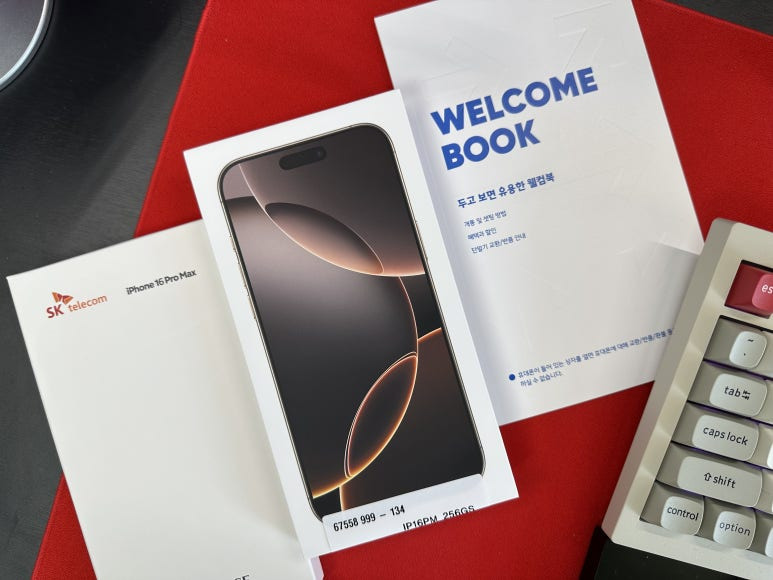
아~~~! 이건 기본 선물인가요? 뭘 따로 선택한 기억은 없는데, 원하는 케이스랑 보호필름이 생기기 전까지 임시로 사용할 수 있도록 세트로 보내주나 봅니다. 요건 괜찮네요. 아직 준비를 못 한 상황이라 당분간은 요걸로 버텨야겠습니다.

요게 이번에 대표 모델인 아이폰 16에서도 프로 맥스 모델로 선택을 하였고, 새로운 색상인 데저트 티타늄 색상으로 선택하였습니다. 기존에 아이폰 14 프로 맥스를 사용하다 보니 이번에도 프로 맥스 모델로 선택하게 되었습니다.
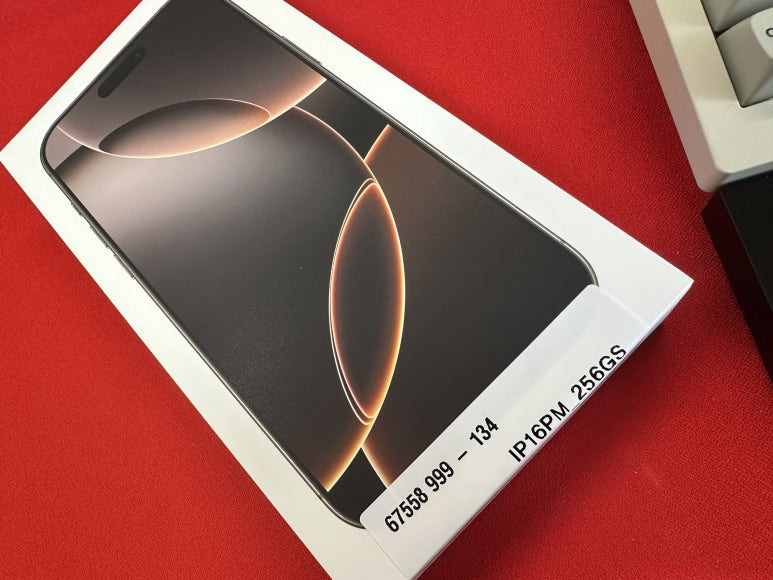
그리고 좀 전에 애플 홈팟 박스를 개봉하였는데, ㅎㅎ 아이폰도 동일한 방식이네요. 바닥에 요렇게 녹색 화살표 동그라미 부분을 잡고 당기면 됩니다.

아~~~! 아이폰 16 프로 맥스 모델인데 용량은 기본 모델로 하였습니다. 많은 용량이 필요 없기도 하고... 근데, 이번에는 기본 용량이 256GB라 차고 넘칠 거 같긴 하네요. 박스 열어보면 요렇게 들어가 있습니다.

아이폰 아래에는 요렇게 충전 케이블, 유심 핀 그리고 설명서 같은 종이가 있네요. 거들떠보지도 않고 바로 보관해 둡니다. 케이블도 당장 사용할 일은 없어 보이네요. 이제는 C 타입 단자라... (아이폰 14 프로 맥스는 8핀 라이트닝 단자였습니다.)

이거 정말 조명에 따라 너무 다르게 보이네요. 아래 사진으로 보이는 색상이 데저트 티타늄이라고 생각하면 안 됩니다. 이런 색상 아닙니다. 저도 사진을 찍고 나서 알았습니다. 연한 골드 느낌인데, 측면은 오히려 유광 골드가 명확하게 드러나는 느낌이네요.

급한 대로 동봉된 케이스랑 보호필름을 부착하고... 이래저래 돌려보는데, 이전 제가 사용하던 14 프로 맥스랑 버튼, 단자 등 많은 부분에 차이가 있네요.


자~~~! 그럼 이제 본격적으로 기존 아이폰 14 프로 맥스를 새로운 기기로 옮겨 보도록 할게요. 전원은 제 책상에 항상 사용하는 C 타입 케이블로 그냥 연결하였습니다. 그럼 바로 요렇게 사과 로고 나오고 불이 들어오겠죠...

ㅎㅎ 안녕하세요.까지... 이제 본격적으로 시작할 겁니다. 다만, 기존과 달리 이번에는 이래저래 준비하는 과정이 귀찮아서 그냥 폰에서 폰으로 바로 데이터 마이그레이션 하는 방법을 선택하려고 합니다. 이렇게 해도 애지 간한 데이터랑 앱 그리고 기타 환경 정보까지 모두 넘어가더라고요.

그래서 별도 PC나 iCloud에 백업하지 않고 바로 시작합니다. 다들 아시죠... 요렇게 새로운 기기랑 기존 폰이랑 같이 옆에 두면 설정을 위한 안내 팝업창이 올라오고 선택하면 왼쪽 아이폰 14 프로 맥스에 동그란 화면에 오른쪽 16 프로 맥스의 화면을 맞춰서 시작하면 됩니다.
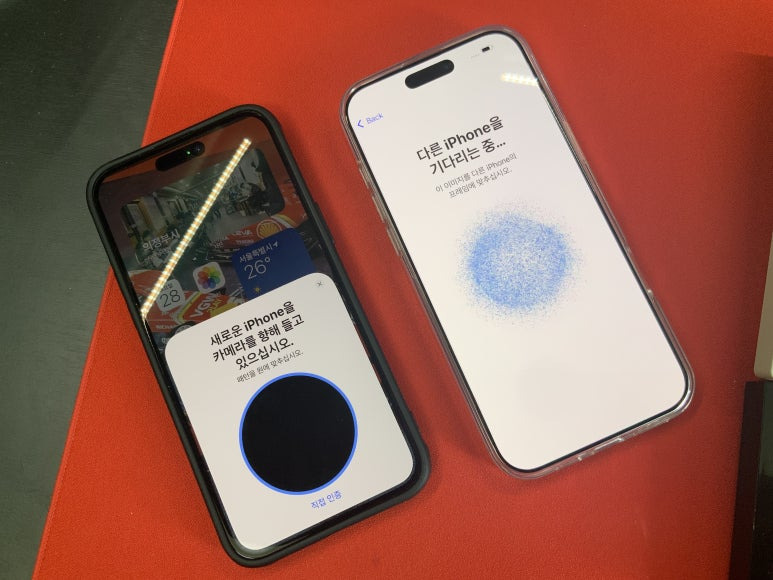
과정이 복잡하거나 그러진 않는데... 시간은 좀 걸리겠습니다. 그냥 시키는 대로 하나씩 선택하고 눌러주면 됩니다. eSIM 설정은 하지 않고(물리적 USIM 사용), Face ID 설정하고, 데이터 전송 방법 선택해 주고... 아이폰에서 바로 전송하는 방식으로 말입니다.
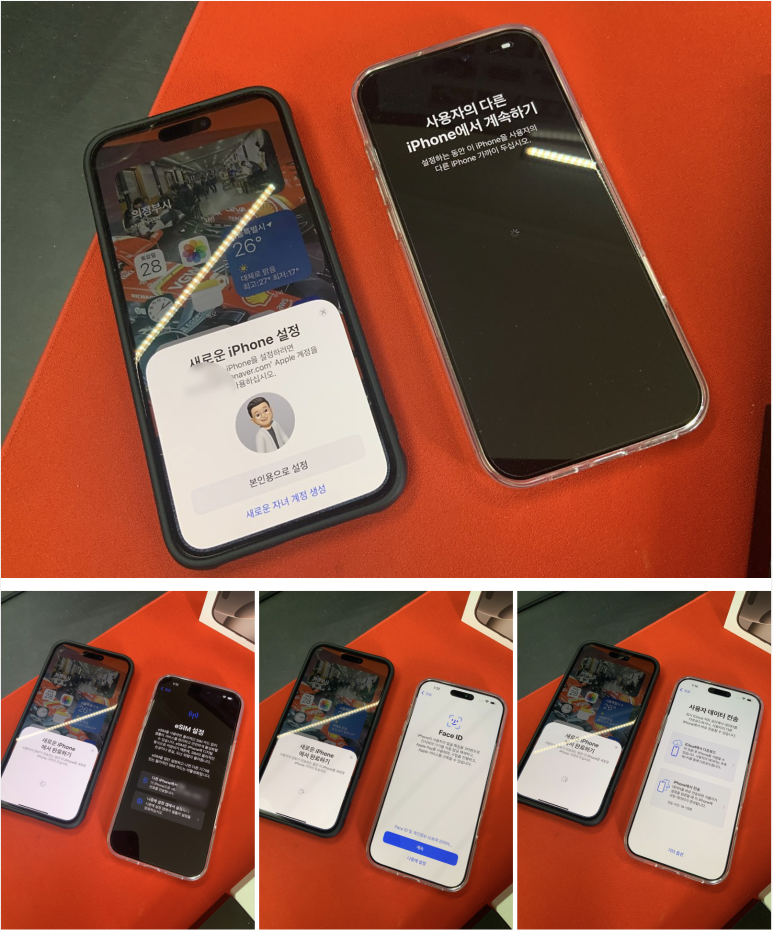
그렇게 선택하고 넘어가면... 뭔가 새로운 아이폰 16 프로 맥스에서 로그인도 하고 내부적으로 혼자서 많은 일들을 처리하는 거 같습니다. 그렇다고 바로 데이터가 전송되는 건 아닙니다. 아직 끝이 아닙니다. 새로운 아이폰으로 어떤 데이터를 넘길 것인지, 위치 서비스 활성화 여부 그리고 무음 모드 안내 등을 확인하실 수 있습니다.
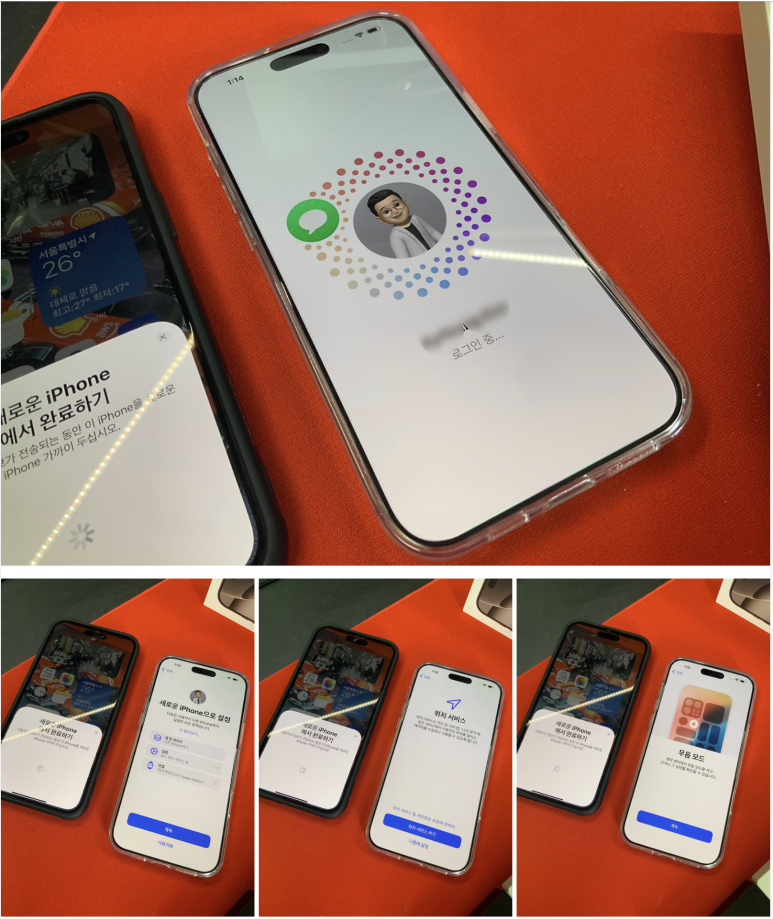
그리고 이번 아이폰 16에서 새롭게 제공되는 동작 버튼과
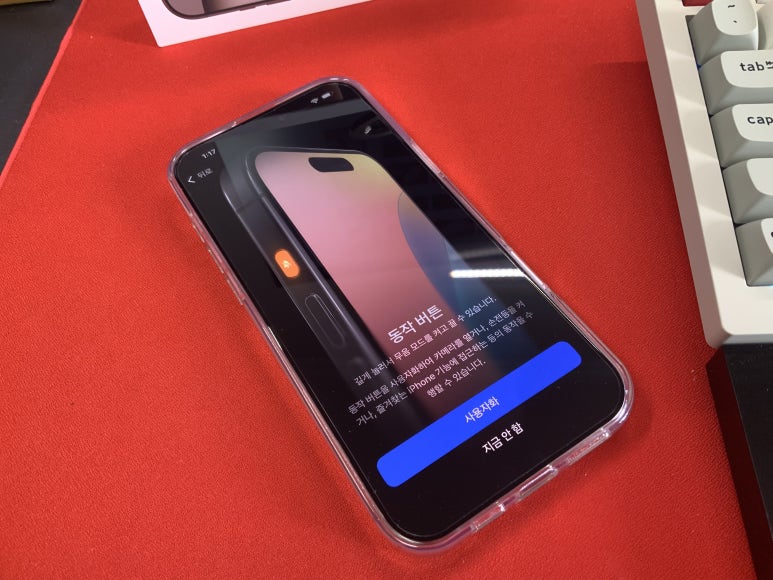
카메라 제어 버튼에 대한 설명이 간략하게 제공됩니다. 아무래도 이전에 없던 새로운 버튼과 기능이다 보니 요렇게 안내 메시지를 보여주는 거 같습니다.
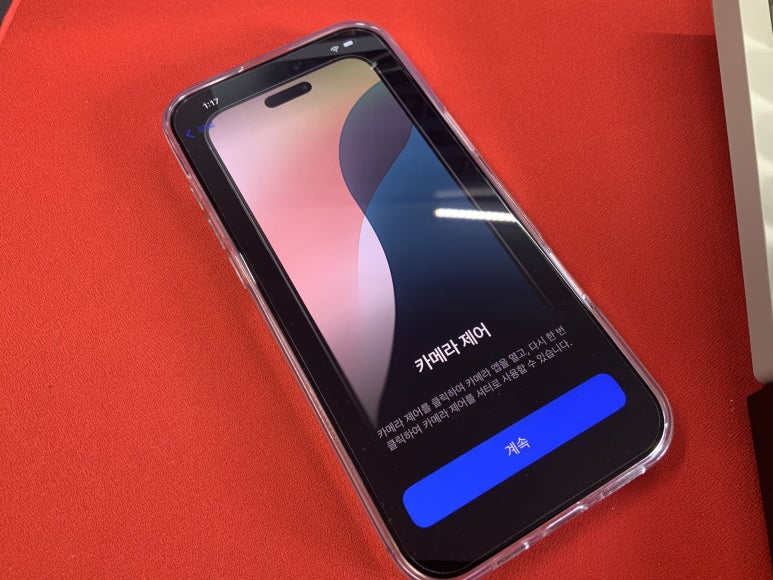
이제 거의 다 되었습니다. 데이터 전송이 시작되는 겁니다. 데이터 용량에 따라 시간은 가변적인데, 저는 아래 사진에 15분이지만 계속 늘어나서 30분까지 걸린 거 같습니다. 데이터 용량이 작은 아들내미 폰의 경우는 15분 안에도 마치더라고요.
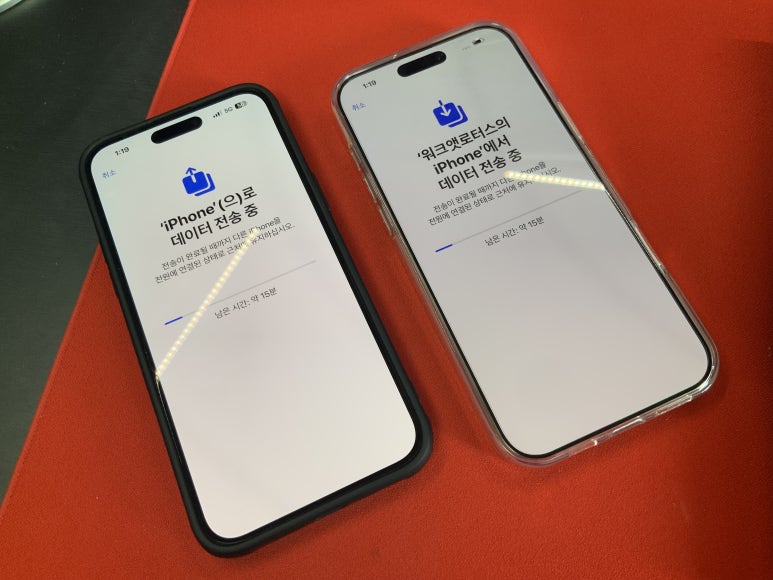
전송을 다 마치고 나면... 요렇게 전송 완료라고 나타나고 오른쪽에 아이폰 16 프로 맥스에는 완료 후 안녕하세요. 메시지를 보게 됩니다. 근데, 실제로는 오른쪽 새로운 기기에서는 열심히 앱과 데이터를 내려받고 있을 겁니다. 이것도 역시 시간이 좀 걸릴 겁니다.
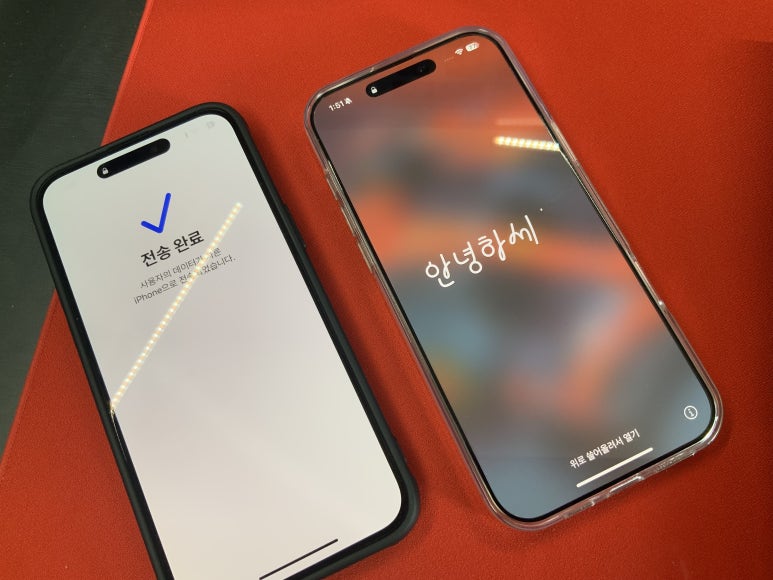
그 사이에 왼쪽 기존 폰에서 USIM을 꺼내서 새로운 아이폰 16 프로 맥스에 삽입하였습니다. 한두 번 정도 껐다 켜야 하나 싶었는데... 의외로 삽입하고 잠시 시간이 지나니까 바로 인식이 되어서 문자 메시지부터 안내하는 내용들이 계속 들어오더군요.

계속 작업을 하다 보니 배터리가 얼마 남지 않았더라고요. 보통의 경우는 무선 충전을 하겠지만, 지금은 급하게 책상에 준비된 C 타입 케이블을 이용하여 바로 충전해 줍니다. 요렇게 말입니다. 이제 8핀 라이트닝 단자는 에어팟 맥스랑 애플 TV 정도만 남았네요.
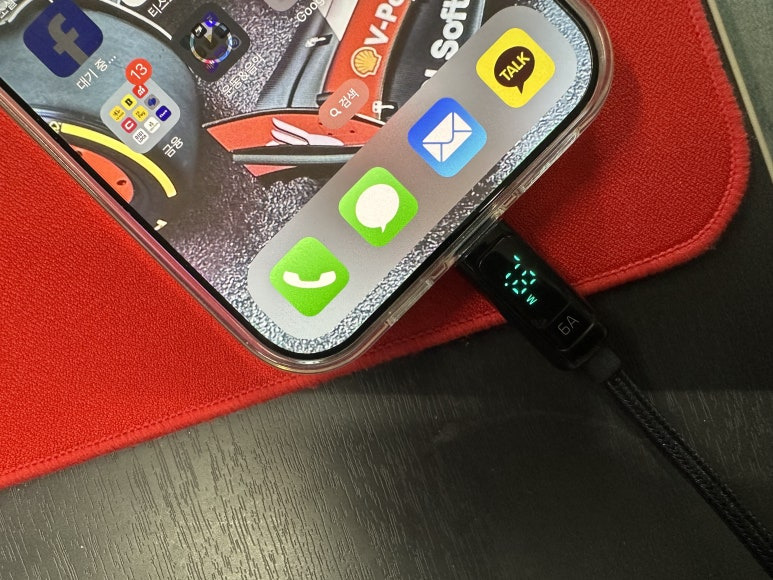
그리고 마무리는 요거 마그네틱 링을 부착합니다. 임시로 사용하더라도 저는 맥세이프 기능을 많이 활용하는 편이라... 이번에 동본 된 케이스에는 맥세이프 케이스가 아니더군요. 그래서 임시로 요렇게 마그네틱 링이 남는 게 하나 있어서 부착해서 사용하려고 합니다.

자...~! 이제 모든 준비는 마쳤습니다. 지금 열심히 데이터랑 앱을 내려받고 있는 것만 마치면, 실제 하나씩 앱을 구동해서 제대로 인증이 되는지? 은행, 증권, 카드 앱들이 정상적으로 작동하는지? 업무용 앱들이 문제가 없는지? 확인하는 일만 남았습니다. 하루 종일 가겠군요. ㅠㅠ
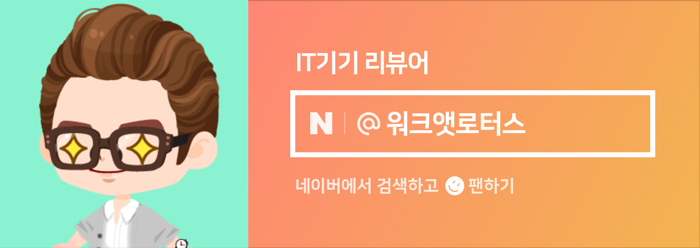
원본 콘텐츠는 아래 이미지 링크를 클릭하여 확인하실 수 있습니다.
https://blog.naver.com/kyyoung92/223603571230
T다이렉트샵에서 구매한 아이폰 16 프로 맥스 데저트 티타늄 드디어 도착했습니다
분명히 추석 연휴 전에 T다이렉트샵을 통하여 아이폰 16 사전 예약을 완료하였는데, 그게 사전 예약 시작...
blog.naver.com
#아이폰16프로맥스#데저트티타늄#아이폰16프로맥스자급제#T다이렉트샵#아이폰16사전예약#아이폰16프로맥스개봉#아이폰14프로맥스#아이폰데이터마이그레이션#아이폰16
'소소한 IT 기기들' 카테고리의 다른 글
| 애플 워치 배터리 성능 확인하고 배터리 교체를 해야하나, 새로 사야하나 고민스럽네요 (0) | 2024.12.25 |
|---|---|
| 브리츠 Fit5Pro 블루투스 이어폰 착용하고 러닝, 워킹, 조깅하러 나갑니다 (8) | 2024.12.21 |
| 데스크테리어 인테리어 소품으로도 훌륭한 브리츠 블루투스 스피커 구경하세요 (4) | 2024.12.07 |
| 알로코리아 초고속 충전 보조배터리 챙겨서 싱가포르 비즈니스 출장 다녀왔습니다 (4) | 2024.11.30 |
| 맥북 에어, 맥북 프로 사용 시 트리플 모니터 확장은 베스프로드 도킹스테이션과 함께 (2) | 2024.11.27 |
